苹果13promax如何录屏并保留声音
苹果13promax作为苹果公司的旗舰机型,配备了多种实用功能,其中屏幕录制便是用户常用的一项功能。无论是教程分享、游戏直播还是日常记录,屏幕录制都显得尤为便捷。本文将详细介绍如何在苹果13promax上录制带声音的屏幕。
基础录屏步骤
首先,我们来了解一下基础录屏步骤。这些步骤是录屏功能的基础,适用于所有需要录屏的场景。
1. 打开控制中心:从屏幕右上角(或右侧边缘,根据设置不同)向下滑动,打开控制中心。
2. 添加屏幕录制按钮:如果控制中心中没有屏幕录制按钮,需要先进行设置。打开“设置”应用,进入“控制中心”,选择“自定控制”,找到“屏幕录制”并添加。
3. 开始录屏:在控制中心中点击屏幕录制按钮,按钮变为红色圆点后表示开始录制。再次点击按钮结束录制。
录制屏幕声音的方法
了解了基础录屏步骤后,接下来是如何录制屏幕声音。苹果13promax允许在录屏时同时录制系统声音和麦克风声音,具体操作如下:
1. 打开控制中心并长按录屏按钮:从屏幕右上角向下滑动打开控制中心,长按屏幕录制按钮。
2. 开启麦克风:长按录屏按钮后,会出现一个弹窗,其中包含麦克风图标。点击麦克风图标使其变为红色,表示麦克风已开启。此时录屏将同时录制系统声音和麦克风声音。
3. 开始录屏:点击“开始录制”按钮,录屏将按照设定开始。
注意事项与优化建议
在录屏过程中,有一些注意事项和优化建议可以帮助你获得更好的录屏效果:
1. 确保系统版本:确保你的苹果13promax运行的是ios 15或更高版本,以确保录屏功能的稳定性和可用性。
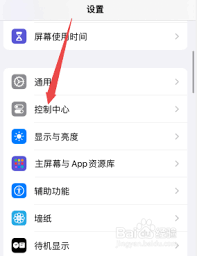
2. 检查存储空间:录屏会占用一定的存储空间,因此在录屏前请确保手机有足够的存储空间。
3. 调整音量:在开始录屏前,可以调整系统音量和麦克风音量,以确保录制的声音清晰、合适。
4. 避免干扰:在录屏过程中,尽量避免其他应用的干扰,如通知、来电等,这些可能会影响录屏效果。
5. 使用专业应用:对于需要更高质量录屏的用户,可以考虑使用第三方录屏应用,这些应用通常提供更多的功能和设置选项。
应用场景与实例
苹果13promax的录屏带声音功能广泛应用于多个场景:
1. 教程分享:在教育或培训领域,通过录屏带声音功能可以方便地制作教程视频,分享给他人。
2. 游戏直播:在游戏领域,录屏带声音功能可以用于游戏直播或录制游戏精彩瞬间,与粉丝分享。
3. 日常记录:在日常生活中,录屏带声音功能可以用于记录手机操作过程、会议记录等场景。
总之,苹果13promax的录屏带声音功能是一项非常实用的功能,通过简单的设置和操作,便可以轻松录制高质量的屏幕视频。无论是在教育、游戏还是日常生活中,这项功能都能为你带来便捷和乐趣。









